Windows 10是目前使用最廣泛的操作係統之一,而鼠標加速功能是其自帶的一個特性,對於一些用戶來說,鼠標加速可能並不適合他們的使用習慣,甚至會影響到他們的操作體驗。如何關閉Windows 10的鼠標加速功能呢?在本文中我們將介紹一些簡單的方法來幫助您關閉Win10的鼠標加速,以便您能夠更加順暢地使用鼠標進行操作。無論是對於專業用戶還是普通用戶來說,這都是一個非常實用的技巧,希望能對您有所幫助。
方法如下:
1.在Windows10係統桌麵,我們依次點擊“開始/Windows係統/控製麵板”菜單項。
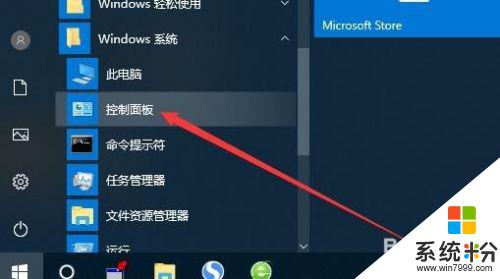
2.接下來在打開的控製麵板窗口中,我們點擊“輕鬆使用設置中心”的圖標。
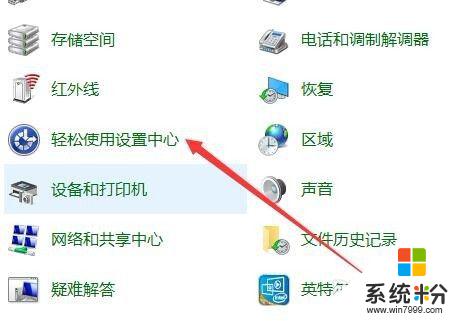
3.接下來我們就會打開輕鬆使用設置中心的窗口,在窗口中找到“使鼠標更易於使用”快捷鏈接。
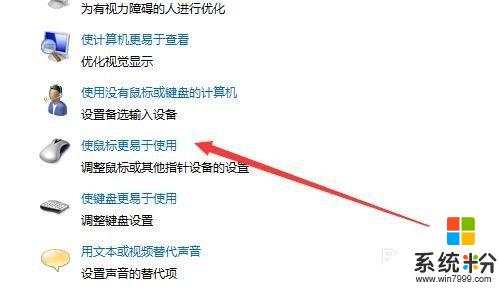
4.在打開的窗口中我們可以看到“設置鼠標鍵”的快捷鏈接,點擊該快捷鏈接。
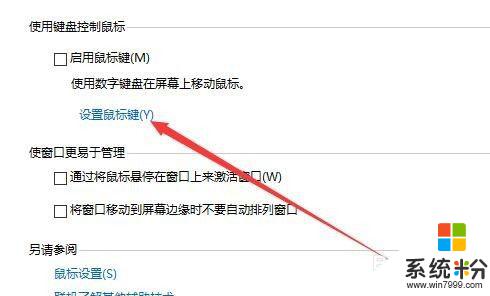
5.在打開的設置鼠標鍵窗口中,我們找到加速設置項,拖動下麵的滑塊。
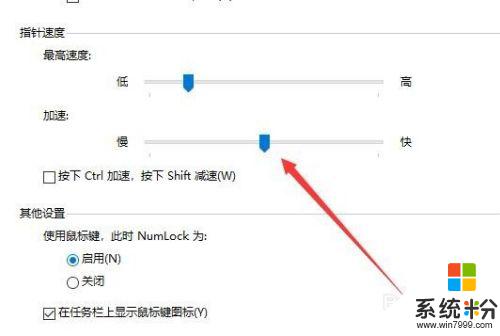
6.把加速的滑塊拖動到最左側為止。
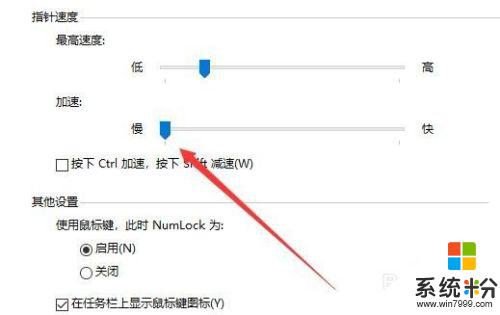
7.接下來再回到控製麵板窗口中,找到“鼠標”的圖標
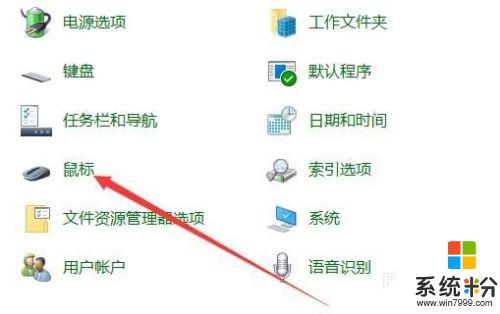
8.在打開的鼠標屬性窗口中,我們找到並勾選“提高指針精確度”設置項。最後點擊確定按鈕。這樣我們的鼠標關閉了加速功能,同時使用起來也會更加的準確。
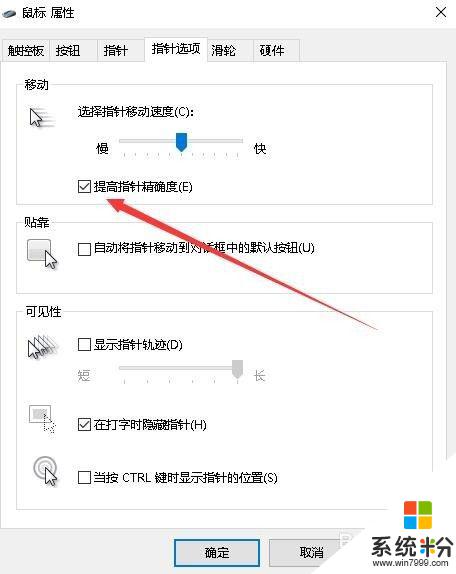
以上是關閉Windows 10鼠標加速的全部內容,如果您遇到此類問題,您可以根據本文的操作進行解決,非常簡單快速,一步到位。
win10相關教程